Nếu chiếc SIM điện thoại của bạn gặp vấn đề hoặc xảy ra sự cố, bạn có thể lo lắng vì mất hết liên lạc trước đó nếu thay SIM mới. Tuy nhiên, đừng lo, chúng tôi sẽ hướng dẫn bạn cách chuyển danh bạ từ SIM sang máy Samsung và ngược lại chỉ với vài bước đơn giản. Điều này giúp sao lưu danh bạ của bạn vào máy và không bị mất đi.
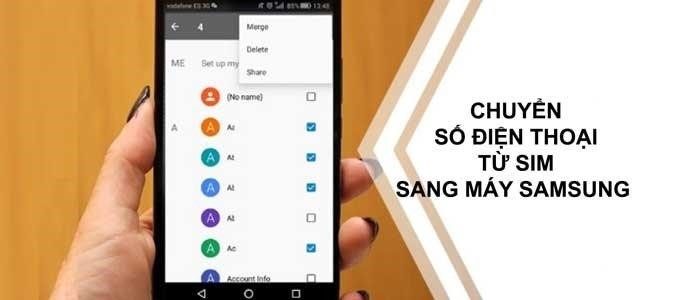
Cách chuyển danh bạ từ SIM sang máy Samsung rất dễ dàng. Đầu tiên, bạn chỉ cần gắn SIM vào điện thoại Samsung và đợi cho đến khi xuất hiện giao diện cài đặt SIM. Sau đó, truy cập vào mục Danh bạ và bấm vào biểu tượng dấu Ba chấm dọc ở phía trên bên phải màn hình. Tiếp theo, chọn Cài đặt.
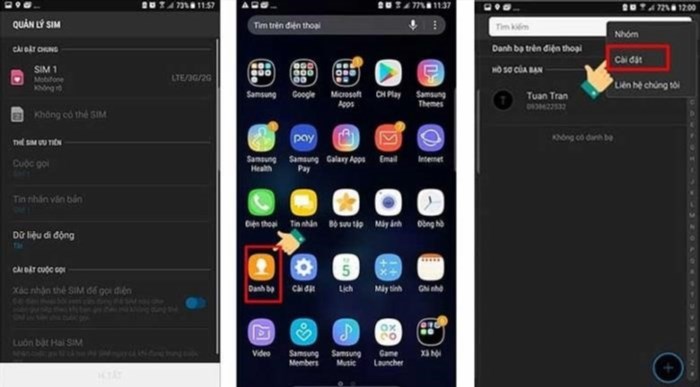
Bạn lựa chọn mục Nhập/Xuất danh bạ > Trong phần nhập danh bạ, bạn tiếp tục chọn Nhập file vCard (VCF) từ bộ nhớ điện thoại > Tiếp theo, bạn chọn SIM để sao chép danh bạ từ SIM đó vào máy.
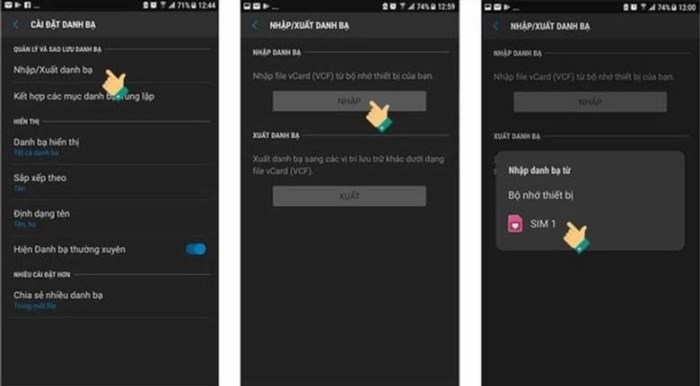
Bạn có thể lựa chọn nơi để sao chép danh bạ, ví dụ như sao chép vào điện thoại. Nếu bạn muốn lưu trữ danh bạ vào bộ nhớ điện thoại, hãy chọn danh bạ cụ thể và nhấn “Lưu”. Nếu bạn muốn sao chép toàn bộ danh bạ, bạn có thể nhấn “Tất cả” và sau đó chọn “Sao chép” để bắt đầu thực hiện quá trình sao chép.
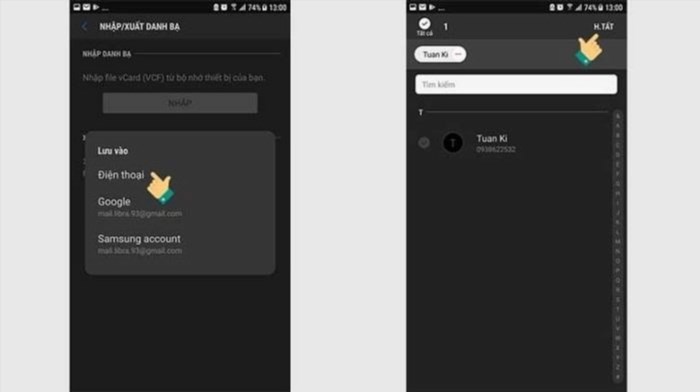
Lưu ý:
Bạn có thể chọn sao chép danh bạ vào điện thoại, hoặc sao chép vào tài khoản Google hoặc tài khoản Samsung để đồng bộ với các tài khoản đó.
Quá trình chuyển danh bạ từ SIM sang điện thoại Samsung có thể diễn ra nhanh hay chậm tùy thuộc vào số lượng danh bạ bạn đã lưu trên SIM.
Cách chuyển danh bạ từ máy Samsung sang SIM
Cách sao chép danh bạ từ máy Samsung lên SIM rất nhanh chóng chỉ với hai bước sau đây:
Đầu tiên, bạn hãy mở Danh bạ trên điện thoại và chạm vào biểu tượng dấu 3 chấm dọc ở phía trên bên phải màn hình. Sau đó, chọn Quản lý danh bạ và tiếp theo là Nhập hoặc xuất danh bạ. Cuối cùng, chọn nút Xuất trong mục Xuất danh bạ.
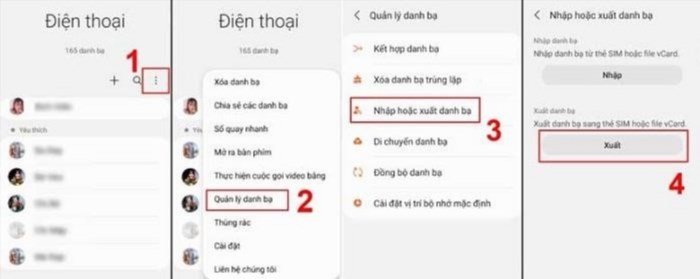
Sau đó, bạn lựa chọn thẻ SIM mà bạn muốn chuyển vào > Chọn danh bạ mà bạn muốn chuyển (nhấn chọn Tất cả nếu muốn chọn tất cả danh bạ) > Chọn Hoàn tất > Nhấn nút Xuất và chọn OK là hoàn tất.
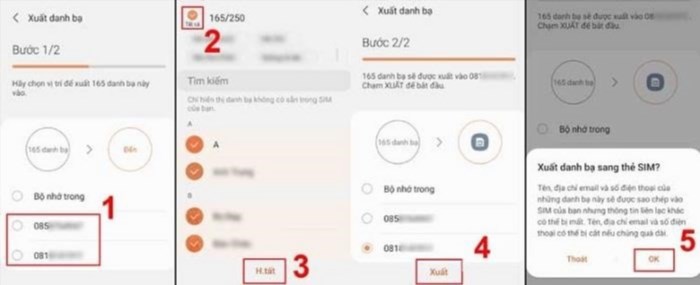
Cách chuyển danh bạ từ SIM sang máy Samsung và ngược lại rất đơn giản đúng không? Hy vọng hướng dẫn trên sẽ giúp bạn thực hiện thành công.
BÀI BÀI TƯƠNG TỰ.

